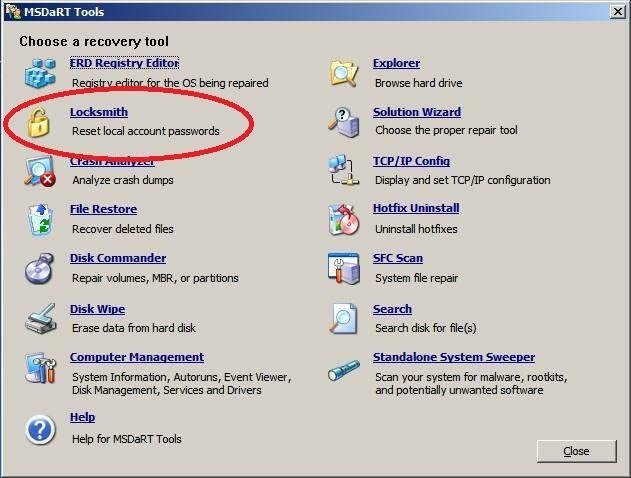- Методы изменения пароля учетной записи с использованием ERD Commander MS DaRT
- Внимание! Как сбросить забытый пароль в Windows XP
- ERD Commander; Удаление пароля администратора Windows за 10 минут
- Восстановление пароля Windows XP
- Подготовка к использованию ERD Commander MS DaRT
- Сброс пароля с помощью ERD Commander MS DaRT
- Заключение
- Алгоритм восстановления пароля администратора Windows
- Изменение пароля учетной записи пользователя Windows без использования мастера изменения паролей MS DaRT
- Видео:
- ✨How To Reset Forgotten Password In Windows 11, 10 \ 8.1 Without Losing Data\Without programs
Методы изменения пароля учетной записи с использованием ERD Commander MS DaRT
Пароль – важный элемент безопасности для входа в систему и защиты вашей учетной записи. Однако в некоторых случаях может возникнуть необходимость сменить пароль, например, если вы его забыли или хотите повысить уровень безопасности. В данной статье мы расскажем, как с помощью ERD Commander MS DaRT изменить пароль учетной записи на примере операционной системы Windows 10.
ERD Commander MS DaRT – это мощный инструмент для восстановления и диагностики системы, разработанный Microsoft. Он позволяет работать с операционными системами Windows, в том числе и с Windows 10, и выполнять ряд полезных функций, включая сброс пароля учетной записи.
Для начала вам потребуется носитель с ERD Commander MS DaRT. Вы можете найти диск с ERD Commander MS DaRT в составе Microsoft Diagnostics and Recovery Toolset (DaRT) или на отдельном загрузочном диске. После загрузки носителя с ERD Commander MS DaRT переходим к следующему шагу.
Внимание! Как сбросить забытый пароль в Windows XP
В случае, если вы забыли пароль от учетной записи админа в Windows XP, можно воспользоваться ERD Commander MS DaRT для смены пароля. Данный метод позволяет сбросить забытый пароль администратора без удаления или изменения других настроек системы.
1. Вставьте загрузочный диск ERD Commander MS DaRT в дисковод и перезагрузите компьютер.
2. При следующем загрузочном окне выберите необходимый носитель и запустите ERD Commander.
3. После загрузки откройте командную строку.
| Версия Windows XP | Команды для восстановления пароля |
|---|---|
| Windows XP SP2 и более ранние версии | utilman.exe |
| Windows XP SP3 | utilmansav.exe |
4. В командной строке введите следующую команду:
copy c:\windows\system32an.exe c:\windows\system32an.exe.bak
5. Следующим шагом введите команду для замены файла utilman.exe:
copy c:\windows\system32\cmd.exe c:\windows\system32an.exe
6. Перезагрузите компьютер без загрузочного диска, и на экране входа в систему нажмите на кнопку «Справка».
7. Вместо окна Справка откроется командная строка с правами администратора.
8. Для смены пароля введите команду:
net user ИМЯ_ПОЛЬЗОВАТЕЛЯ НОВЫЙ_ПАРОЛЬ
Например, если нужно изменить пароль пользователя «admin» на «12345», команда будет выглядеть так:
net user admin 12345
9. После смены пароля введите команду:
copy c:\windows\system32an.exe.bak c:\windows\system32an.exe
10. Перезагрузите компьютер и воспользуйтесь вновь сброшенным паролем для входа в систему.
Заключение:
С помощью ERD Commander MS DaRT можно сбросить забытый пароль в Windows XP без необходимости удаления или изменения других настроек системы. Однако, следует отметить, что данная процедура требует физического доступа к компьютеру и может быть выполнена только в случае, если вы имеете права администратора или доступ к учетной записи админа Windows XP.
ERD Commander; Удаление пароля администратора Windows за 10 минут
В данной статье мы рассмотрим процесс удаления пароля администратора Windows с использованием ERD Commander. Если вы забыли пароль администратора системы или у вас есть необходимость изменить пароль учетной записи, то следующий алгоритм поможет вам восстановить доступ к вашей системе без потери данных.
ERD Commander (также известный как MS DaRT) – инструментарий для диагностики и восстановления операционных систем Windows. Он позволяет найти и исправить проблемы с операционными системами Windows, включая восстановление учетных записей администраторов и изменение паролей.
Для выполнения следующих шагов вам потребуется загрузочный носитель с ERD Commander (MS DaRT), таким как LiveCD или USB-диск.
Шаги удаления пароля администратора Windows с помощью ERD Commander:
- Вставьте загрузочный носитель с ERD Commander в ваш компьютер.
- Загрузитесь с этого носителя.
- Выберите нужную операционную систему Windows, у которой нужно изменить пароль.
- Выберите утилиту «Commander» в разделе «Start» в ERD Commander.
- Откройте Командную строку выполнив последовательность команд: cd windowssystem32 и utilman.exe.
- Перезагрузите компьютер и откройте окно справочной службы.
- В окне справочной службы нажмите клавишу Win + U, чтобы открыть программу «Справочные услуги».
- В программе «Справочные услуги» нужно заменить команду utilman.exe на команду cmd.exe. Для этого выполните команду: copy cmd.exe utilman.exe.
- Следующим шагом нужно переместить файл utilman.exe обратно в директорию system32, где находится utilman.exe. Для этого выполните команду: copy utilman.exe utilman.sav.
- Теперь можно перезагрузить компьютер с жесткого диска. Система будет запускаться с обычными настройками.
- После загрузки Windows в экране входа вы можете нажать на кнопку «Справка», чтобы открыть Командную строку вместо Центра доступности.
- Выполните следующую команду, чтобы сменить пароль администратора: net user administrator *.
- Введите новый пароль для учетной записи администратора.
- После ввода пароля можно закрыть Командную строку и войти в систему с новым паролем администратора.
Внимание: при удалении пароля администратора Windows с помощью ERD Commander следует учитывать, что несанкционированное использование данного инструмента может нарушить правила безопасности и законодательство. Поэтому использование данного метода рекомендуется только в случаях, когда вы имеете полные права на учетную запись администратора или когда вы забыли пароль администратора и не можете получить доступ к системе и данным.
Заключение:
ERD Commander (MS DaRT) предоставляет мощный инструмент для восстановления учетных записей администраторов и изменения паролей в операционных системах Windows. С помощью ERD Commander вы можете выполнить удаление пароля администратора за несколько минут без потери данных. Однако, учтите, что незаконное использование данного инструмента может привести к правовым последствиям, поэтому будьте внимательны и пользуйтесь им только с разрешения владельца системы.
Восстановление пароля Windows XP
Если вы забыли пароль от учетной записи администратора в Windows XP, вы можете восстановить его с помощью ERD Commander MS DaRT. В данной статье я расскажу, как выполнить смену пароля на вашем компьютере.
Подготовка к использованию ERD Commander MS DaRT
- Для начала вам необходимо иметь загрузочный носитель с ERD Commander MS DaRT. Это может быть CD или флеш-накопитель.
- Вставьте загрузочный диск или флеш-накопитель в компьютер и перезагрузите его. Убедитесь, что в BIOS вашего компьютера выбрано загрузка с таким носителем.
Сброс пароля с помощью ERD Commander MS DaRT
- После загрузки ERD Commander MS DaRT выберите режим «Стартовый образ ERD Commander».
- В главном окне ERD Commander MS DaRT нажмите на кнопку «Мастер сброса паролей».
- В открывшемся окне выберите нужную учетную запись и нажмите кнопку «Далее».
- В следующем окне введите новый пароль дважды и нажмите кнопку «Далее».
- Дождитесь завершения процесса сброса пароля и нажмите кнопку «Завершить».
- После этого вы можете перезагрузить компьютер и использовать новый пароль для входа в систему.
Обратите внимание, что данный алгоритм восстановления пароля можно использовать только для локальных учетных записей Windows XP. Если вы забыли пароль от учетной записи Microsoft или учетной записи, привязанной к онлайн-сервисам, такой метод восстановления пароля не подойдет.
Не забудьте удалить или уничтожить загрузочный диск или флеш-накопитель после восстановления пароля, чтобы предотвратить несанкционированное использование вашей записи.
Теперь вы знаете, как восстановить пароль учетной записи Windows XP с помощью ERD Commander MS DaRT. Пользуйтесь этим методом с осторожностью и только в случае, если вы имеете право и доступ к данному компьютеру.
Заключение
Восстановление пароля в Windows XP может быть произведено с помощью ERD Commander MS DaRT, позволяя вам сбросить или изменить пароль администратора компьютера. Помните, что использование подобного метода должно выполняться в законных целях и с согласия владельца компьютера.
Алгоритм восстановления пароля администратора Windows
Внимание! В случае, когда у вас нет доступа к учетной записи администратора Windows или пароль администратора был забыт, можно восстановить или сбросить пароль с помощью ERD Commander MS DaRT.
Данный алгоритм восстановления пароля выполняется при некоторых условиях:
- У вас есть физический доступ к компьютеру;
- Есть загрузочный диск ERD Commander MS DaRT или возможность загрузить ERD Commander с USB-накопителя;
- Возможность изменить настройки загрузки компьютера, чтобы использовать ERD Commander.
Для начала восстановления пароля администратора Windows нужно:
- Загрузить компьютер с ERD Commander MS DaRT.
- В ERD Commander найти программу utilman, которая находится в папке Windowssystem32.
- Запустить программу utilman и открыть окно с настройками доступа (- есть значок для открытия окна).
- Заменить utilman.exe на cmd.exe в папке Windowssystem32 и перезагрузить компьютер.
- На экране входа в систему, нажать на значок «сетчатки» или «доступ к личным настройкам», чтобы запустить командную строку с привилегиями администратора.
- В командной строке ввести команду net user для отображения всех локальных пользователей.
- Найти нужную учетную запись администратора и выполнить команду для изменения или сброса пароля учетной записи, например: net user Admin * 12345. В данном примере пароль будет изменен на 12345.
После выполнения этих действий можно перезагрузить компьютер и войти под учетной записью администратора с новым паролем. Однако, не забудьте вернуть файл utilman.exe на своё место, чтобы не допустить нарушения безопасности системы.
Заключение:
Алгоритм восстановления пароля администратора Windows с помощью ERD Commander MS DaRT — это эффективный способ изменить или сбросить забытый пароль администратора. Важно помнить, что такая процедура должна выполняться с соблюдением всех необходимых мер предосторожности и только при наличии законных прав на использование данной информации.
Изменение пароля учетной записи пользователя Windows без использования мастера изменения паролей MS DaRT
Использование ERD Commander MS DaRT для сброса паролей учетных записей windows имеет свои ограничения и требует доступа к определенному носителю данных и административным правам. В случае, если вы не имеете доступа к MS DaRT или не хотите использовать его, вы все равно можете изменить пароль учетной записи пользователя Windows.
Данный метод изменения пароля подразумевает использование служебной утилиты Windows, известной как utilman.exe. Эта утилита позволяет открыть командную строку или настроить настольные настройки учетной записи без ввода пароля администратора.
Для изменения пароля следуйте следующему алгоритму:
- Перезагружаем компьютер с установочного диска Windows или загрузочного USB-накопителя.
- При загрузке выбираем язык и нажимаем «Далее».
- В следующем окне нажимаем «Восстановление компьютера».
- Находим нужный нам диск восстановления и щелкаем по нему правой кнопкой мыши. Выбираем команду «Открыть командную строку».
- В командной строке вводим следующую команду: utilman.exe utilmansav.
- Закрываем командную строку и перезагружаем компьютер.
- После перезагрузки нажимаем Win+U для вызова настроек утилиты доступности.
- Открывается командная строка с правами администратора. Вводим команду net user Имя_учетной_записи Новый_пароль, где «Имя_учетной_записи» — имя пользователя, у которого нужно изменить пароль, а «Новый_пароль» — новый пароль для этой учетной записи.
- Подтверждаем изменение пароля.
- Закрываем командную строку и перезагружаем компьютер для входа с новым паролем.
Внимание! Этот метод позволяет изменить пароль только в случае, если вам известно имя пользователя и вы имеете права администратора. Также, не забудьте удалить файл utilmansav.exe с диска восстановления после изменения пароля.
Заключение
Использование ERD Commander MS DaRT — хороший и удобный способ сбросить пароль учетной записи пользователя Windows. Однако, если у вас нет доступа к этой утилите или вы не хотите использовать ее, вы можете воспользоваться описанным выше методом, который позволяет изменить пароль без использования MS DaRT.
Видео:
✨How To Reset Forgotten Password In Windows 11, 10 \ 8.1 Without Losing Data\Without programs
✨How To Reset Forgotten Password In Windows 11, 10 \ 8.1 Without Losing Data\Without programs by ipMalik 753,786 views 1 year ago 10 minutes, 38 seconds